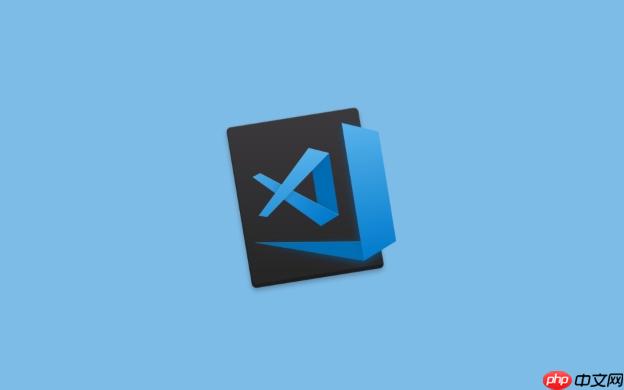VSCode中多行编辑核心在于多光标与列编辑模式。多光标通过Alt+点击、Ctrl+D逐个选中、Ctrl+Shift+L全选匹配项实现多位置同时编辑;列编辑通过Shift+Alt+拖拽或方向键选择矩形区域,适用于批量添加前缀、后缀或统一缩进。两者结合可高效处理复杂编辑任务,提升代码修改效率。
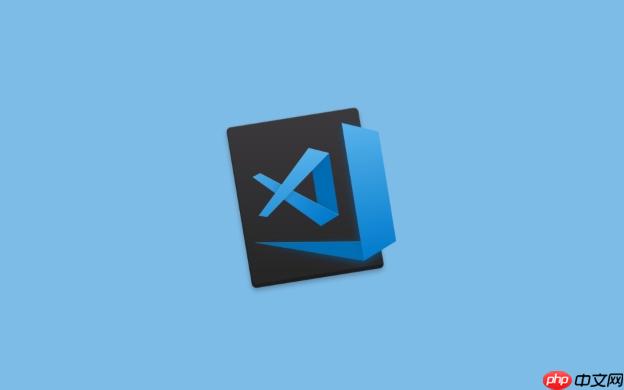
VSCode中实现多行同时编辑,核心在于灵活运用多光标和列编辑模式。它们不是需要额外“设置”才能开启的功能,而是内置的操作技巧,通过特定的快捷键组合就能轻松实现,极大地提升代码修改效率。掌握了这些,你会发现批量修改代码变得异常高效,那种指哪打哪的编辑快感,用过就回不去了。
解决方案
在VSCode里进行多行编写,主要依赖于两种模式:多光标编辑和列编辑。这两种模式各有侧重,但都能让你在多个位置同时输入或修改文本。
多光标编辑(Multi-Cursor Editing)
这种模式允许你在文档中的多个不连续位置拥有独立的光标,并同时进行输入、删除或选择操作。
-
手动添加/移除单个光标: 这是最基础也最常用的方法。按住 键(macOS用户请按 ),然后用鼠标左键点击你想要添加光标的任何位置。如果你想移除某个光标,同样按住 键,再次点击该光标即可。
-
在选中区域创建多光标: 当你需要修改多处相同的文本时,这个方法效率极高。
- 选中你想要修改的一个词或一段文本。
- 按下 (macOS: )。VSCode会自动在所有与你选中内容完全匹配的地方创建光标。
-
逐个添加下一个匹配项的光标: 如果你只想逐步添加光标,或者跳过某些匹配项:
- 选中一个词。
- 每次按下 (macOS: ),VSCode就会选中下一个相同的词,并在其末尾添加一个新光标。如果你不小心选中了不需要的,按 可以取消所有光标,或者按 (macOS: ) 可以撤销上一个光标的添加。
-
在所有匹配项上添加光标: 如果你确定要修改文件中所有相同的文本:
- 选中一个词。
- 按下 (macOS: )。这会在当前文件中所有匹配的词上都添加一个光标。
-
向上/向下添加光标: 这个操作对于垂直对齐的文本非常有用。
- 将光标定位到起始行。
- 按下 (macOS: ) 或 (macOS: )。这会在当前光标的上方或下方添加一个新光标,可以连续按来添加多个。
列编辑模式(Column/Block Editing)
列编辑模式,有时也叫块编辑,它允许你选择一个矩形的文本区域,并在该区域内进行统一操作。这对于处理表格数据、批量添加前缀/后缀或统一缩进特别有效。
-
通过鼠标拖拽:
- 按住 键(macOS: )。
- 用鼠标左键在文本区域进行垂直拖拽。你会看到一个矩形的选择区域,所有光标都会在这个区域内。
-
通过键盘操作:
- 先将光标定位到你想要开始列编辑的起始位置。
- 按住 (macOS: ),然后使用方向键(上、下、左、右)进行选择。这同样会创建一个矩形选择区域。
VSCode多光标编辑:提升效率的几种实用技巧
在我看来,多光标编辑的魔力远不止是简单的批量替换。它更像是一种快速重构的利器,尤其是在你面对一些半结构化的代码时。比如,你可能需要为一个函数的所有调用添加一个新的参数,或者批量修改一组对象的某个属性名。
-
不仅仅是修改,更是快速重构: 想象一下,你有一堆类似 的调用,现在需要改成 。如果一行行改,那真是要命。但用 逐个选中 ,然后输入 ,效率简直是飞跃。它让你可以同时操作多行代码,就像在用一个超级智能的文本选择器。
-
配合查找替换的妙用: 有时候,你想修改的文本并不完全一样,或者散落在文件的各个角落。你可以先用 调出查找框,输入你要找的内容。然后,你不需要点击“全部替换”,而是点击查找框旁边那个“在所有匹配项上选择”的图标(一个带有两个光标的图标),或者直接按 。这样,所有的匹配项都会被选中并加上光标,你可以进行更精细的修改,而不是粗暴的全部替换。
-
处理不规则文本的利器: 尽管列编辑在处理规整的表格数据上表现出色,但多光标在处理那些只有部分内容相同,但行结构不完全一致的场景下,有着独特的优势。比如,我要给一系列变量名添加前缀 ,但这些变量名可能分散在不同的代码块中,甚至在不同的语句结构里。这时, 的逐个添加光标就显得非常灵活。
-
小贴士: 键是你的朋友。 无论你创建了多少个光标,只要按下 键,所有的多余光标都会消失,回到单光标模式。这个小习惯能帮你快速从多光标模式中解脱出来,避免误操作。
深入理解VSCode列编辑模式:何时使用与操作细节
列编辑模式,说白了,就是以“列”为单位进行操作。它和多光标编辑虽然都能实现多行同时编辑,但它们的适用场景和背后的逻辑是不同的。列编辑更侧重于垂直对齐和块状操作。
-
列编辑的独特优势: 当你需要处理像CSV文件、配置列表、或者代码中需要统一缩进、批量添加行首注释、或者在每行末尾添加分号等场景时,列编辑模式简直是神来之笔。它能让你像操作表格一样操作文本。
-
与多光标的区别: 多光标是基于文本内容的匹配或光标的独立位置,光标可以散落在文件的任何地方。而列编辑则是一个严格的矩形选择,所有光标都位于这个矩形区域内,它们是“同步”移动的。这意味着如果你在一个列编辑区域内输入文本,所有光标都会在它们各自的列位置上插入相同的文本。
-
操作细节:
-
起始位置的选择很关键: 无论是鼠标拖拽还是键盘操作,你开始选择的那个点,决定了整个矩形区域的起始位置。如果你想在多行代码的开头添加注释符号,那就把光标定位到第一行代码的最左侧,然后向下拖拽。
-
粘贴行为: 在列编辑模式下,如果你复制了一段文本,然后粘贴到列编辑区域,这段文本会以列的形式插入。如果复制的是单行文本,它会被复制到你所有光标的起始位置。如果复制的是多行多列的文本,它会尝试以矩阵的形式粘贴。
-
删除行为: 同样,删除也是列式的。你选择的矩形区域内的所有字符都会被删除。
-
常见误区: 有时候,你可能会不小心按住 (或 )键,然后用鼠标点击或拖拽,结果发现选择行为变得很奇怪,不是普通的文本选择。这很可能就是你无意中进入了列编辑模式。这时,松开 键,再尝试普通选择即可。
组合拳:多光标与列编辑的进阶应用及常见挑战
真正的高手,往往能把多光标和列编辑这两种模式结合起来,应对更复杂的编辑任务。但这其中也存在一些挑战,需要我们注意。
-
灵活的组合使用: 举个例子,你可能有一段代码,其中某些行需要批量修改,但这些行并不连续,而且每行的长度也不一样。你可以先用 或 选中所有需要修改的特定文本,然后进行第一次修改。接着,你可能发现这些修改后的行需要统一缩进或者在末尾添加某个字符,这时,再通过 进入列编辑模式,进行第二次的垂直操作。这种“先点后面再切面”的思路,能处理很多看起来棘手的问题。
-
处理不同长度的行: 这是个挺常见的挑战。在多光标模式下,如果你在不同长度的行上进行输入,光标会各自在自己的位置上插入文本,这通常不会破坏原有的对齐。但如果你在列编辑模式下,选择了一个矩形区域,然后输入或删除文本,它会严格按照你选择的列位置进行操作。如果你的行长短不一,这可能会导致文本对齐混乱,或者覆盖掉你不想修改的部分。所以,在使用列编辑时,要特别注意行的规整性。
-
性能考量: 虽然VSCode的性能优化做得很好,但在处理超大文件(比如几十万行代码)时,或者创建成百上千个光标时,偶尔可能会遇到轻微的卡顿。这是正常的,毕竟同时操作这么多文本,需要消耗一定的计算资源。遇到这种情况,稍微等等,或者分批次进行操作。
-
自定义快捷键: 如果你觉得默认的快捷键不顺手,VSCode提供了强大的自定义功能。你可以通过
File > Preferences > Keyboard Shortcuts
登录后复制
Code > Preferences > Keyboard Shortcuts
登录后复制
-
保持清晰的思维: 无论是多光标还是列编辑,它们都是强大的工具。但工具越强大,越需要操作者有清晰的思路。在进行批量操作前,最好在脑海里预演一下,或者先在一个小范围的文本上进行测试,确保你的操作能达到预期的结果,避免因为一次失误导致大量的代码错误。毕竟,批量修改也意味着批量犯错的风险。
以上就是VSCode多行编写怎么设置_VSCode多光标与列编辑模式操作教程的详细内容,更多请关注php中文网其它相关文章!